Table of Contents
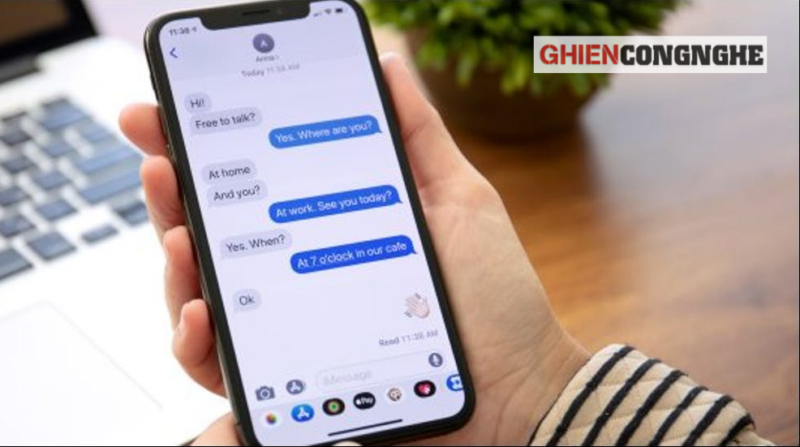
Một đặc quyền mà chỉ fan của “quả táo cắn dở” mới có được đó là tính năng nhắn tin đa nền tảng iMessage, dùng thử vài tính năng của nó là bạn sẽ nghiện mà thôi. Hãy cùng GhienCongNghe tìm hiểu iMessage là gì trong bài viết sau nhé.
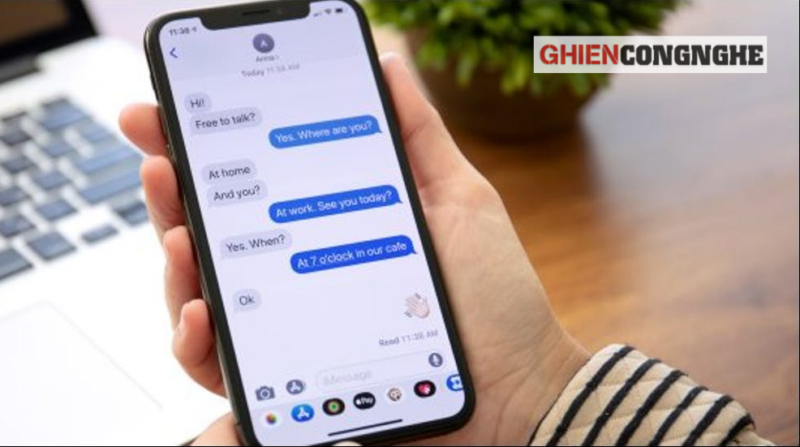
IMessage là gì ?
Cùng với Facetime thì iMessage là dịch vụ nhắn tin độc quyền cho các thiết bị trong hệ sinh thái của Apple, để iMessage có thể hoạt động được thì thiết bị của bạn cần có kết nối với mạng internet như Wi-Fi hoặc các gói dữ liệu di động 3G/4G.
Tính năng iMessage tích hợp trong ứng dụng tin nhắn mặc định trên iPhone của bạn. Ứng dụng này có thể gửi tin nhắn dưới cả dạng SMS và iMessage.
IMessage sẽ chỉ có thể hoạt động được giữa những thiết bị của Apple như iPhone,iPad… Nếu mạng internet của bạn không khả dụng thì tin nhắn được gửi sẽ tự động chuyển thành dạng tin nhắn SMS, hoặc khi bạn sử dụng iPhone mà gửi tin nhắn cho bạn bè dùng máy Android cũng sẽ chuyển thành dạng tin nhắn SMS.
Điểm khác biệt giữa tin nhắn SMS và iMessage là gì ?
Cách mà có thể phân biệt rằng bạn đang gửi tin nhắn dưới dạng SMS hay iMessage chính là dựa vào màu sắc của thanh tin nhắn. Màu sắc của thanh tin nhắn khi được gửi đi của SMS sẽ là màu xanh lục, còn màu của thanh tin nhắn iMessage sẽ là màu xanh lam.
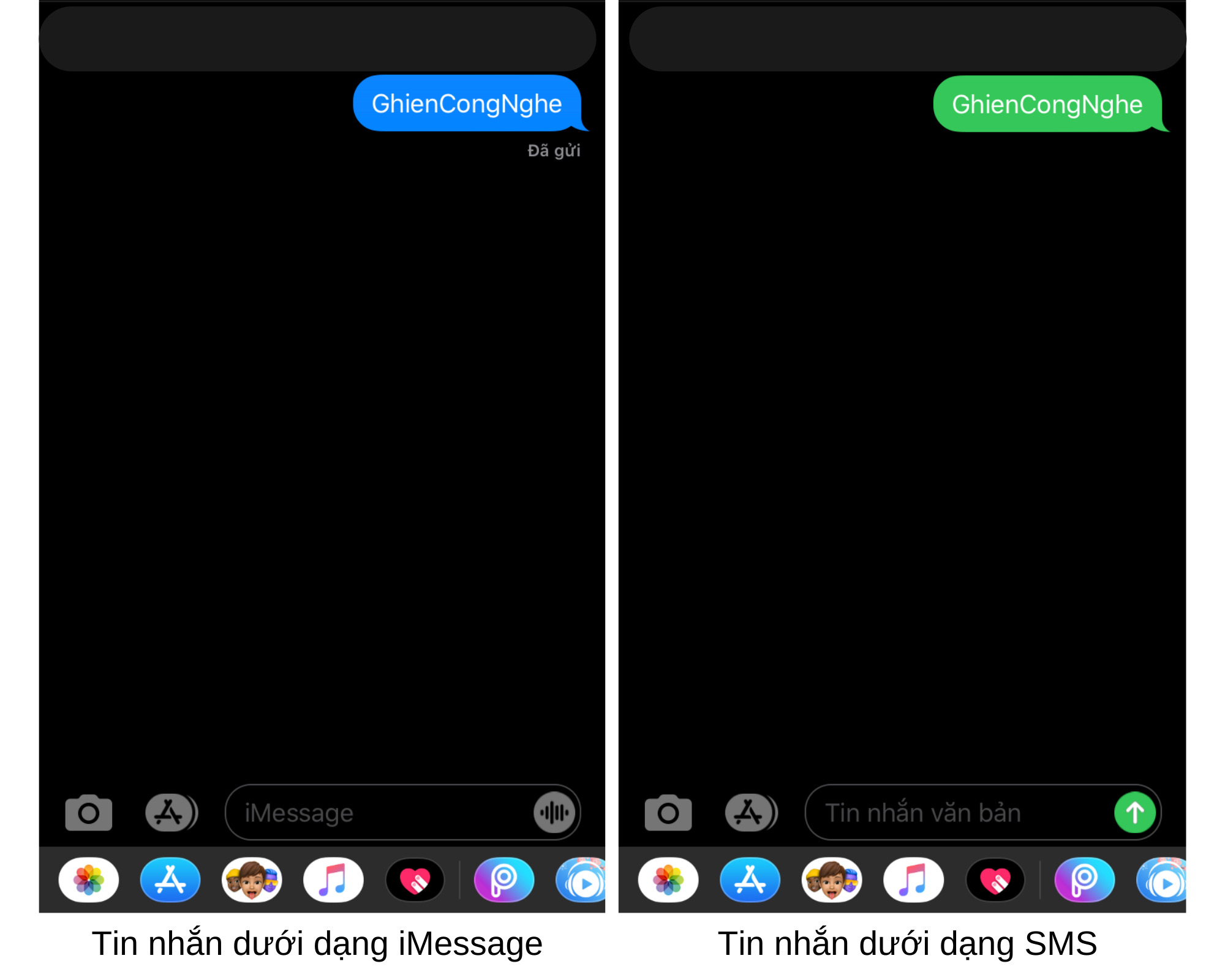
Tin chắc rằng khi sử dụng iPhone, bạn vẫn sẽ sử dụng cả SMS và iMessage vì những điểm khác biết sau đây:
- Với SMS bạn có thể gửi thông điệp tin nhắn mọi lúc mọi nơi mà điện thoại của bạn không cần có kết nối với internet, tin nhắn được chuyển đi chỉ trong chớp mắt, còn iMessage thì lại phải phụ thuộc vào tốc độ đường truyền kết nối internet.
- Tin nhắn SMS còn được sử dụng khi người nhận tin nhắn không sử dụng thiết bị Apple mà sử dụng máy Android hoặc “cục gạch” nhưng sẽ bị trừ tiền mỗi tin nhắn từ 100đ, 200đ… 1 tin nhắn tùy vào các nhà mạng khác nhau.
- Còn iMessage sẽ cung cấp được thêm rất nhiều những tính năng thú vị mà SMS không có. Với iMessage bạn có thể đồng bộ với tài khoản iCloud của bạn, nếu bạn có nhiều thiết bị Apple thì bạn đều có thể nhận tin nhắn và trả lời tin nhắn iMessage trên iPad, Apple Watch,iMac một cách nhanh chóng và tiện lợi.
- Có thể nhận biết được liệu người đó có đang trả lời tin nhắn của bạn trong thời gian thực hay không bằng những chấm nhỏ màu xám nhấp nhô hiển thị ở ngay dưới tin nhắn của bạn.
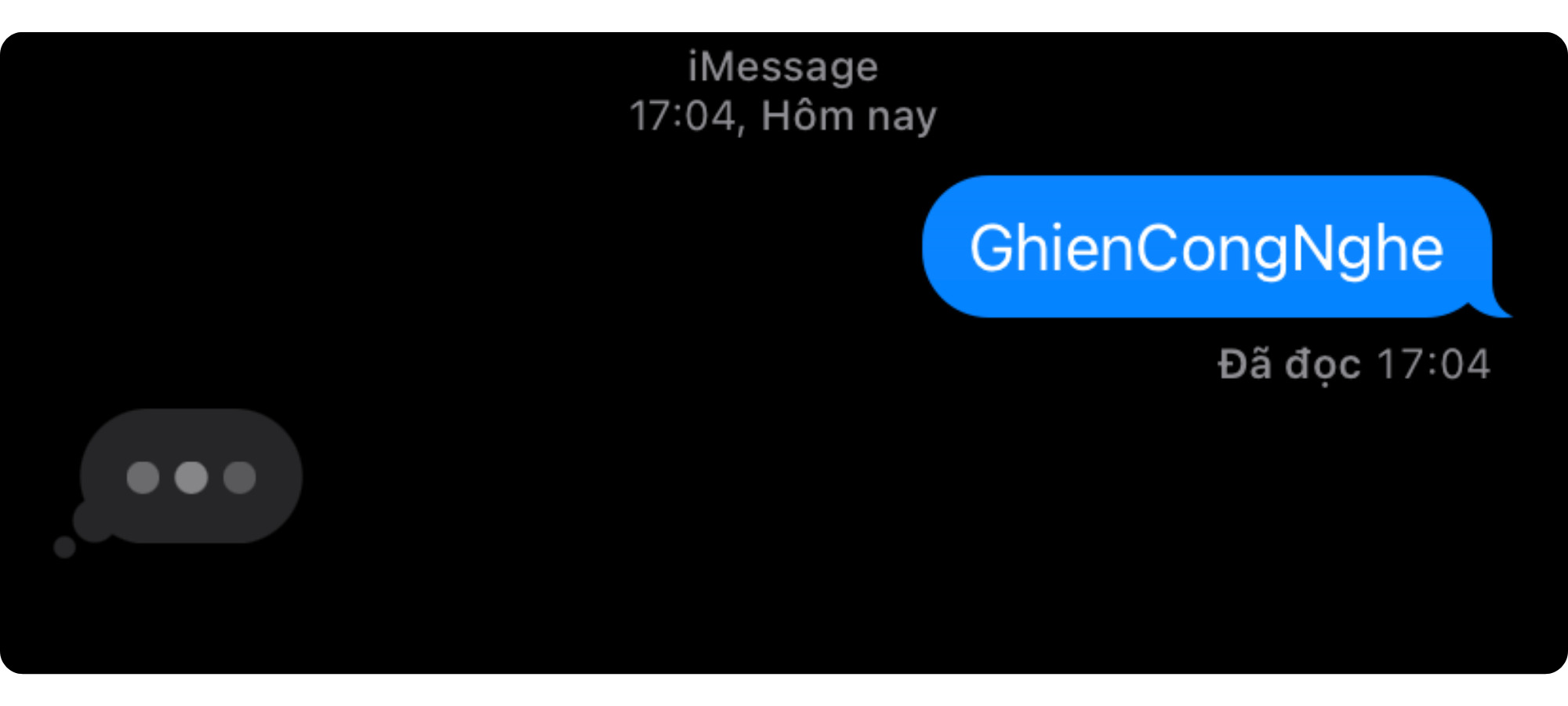
Có thể rất nhiều người sử dụng iPhone còn chưa biết tới một tính năng cực kỳ thú vị này của iMessage đó là Hiệu ứng văn bản. Cách thực hiện là trước khi nhấn gửi tin nhắn thì bạn hãy nhấn và giữ nút mũi tên gửi tin nhắn màu xanh lam để hiển thị các Hiệu ứng văn bản.
Sau đó bạn sẽ thấy hai danh mục: Bong bóng và Màn hình. Bạn có thể lựa chọn hiệu ứng tùy theo sở thích và cá tính của bạn để có thể truyền tải một cách ý nghĩa và cảm xúc hơn bằng cách nhấn vào cái hiệu ứng mà bạn muốn áp dụng và gửi tin nhắn.
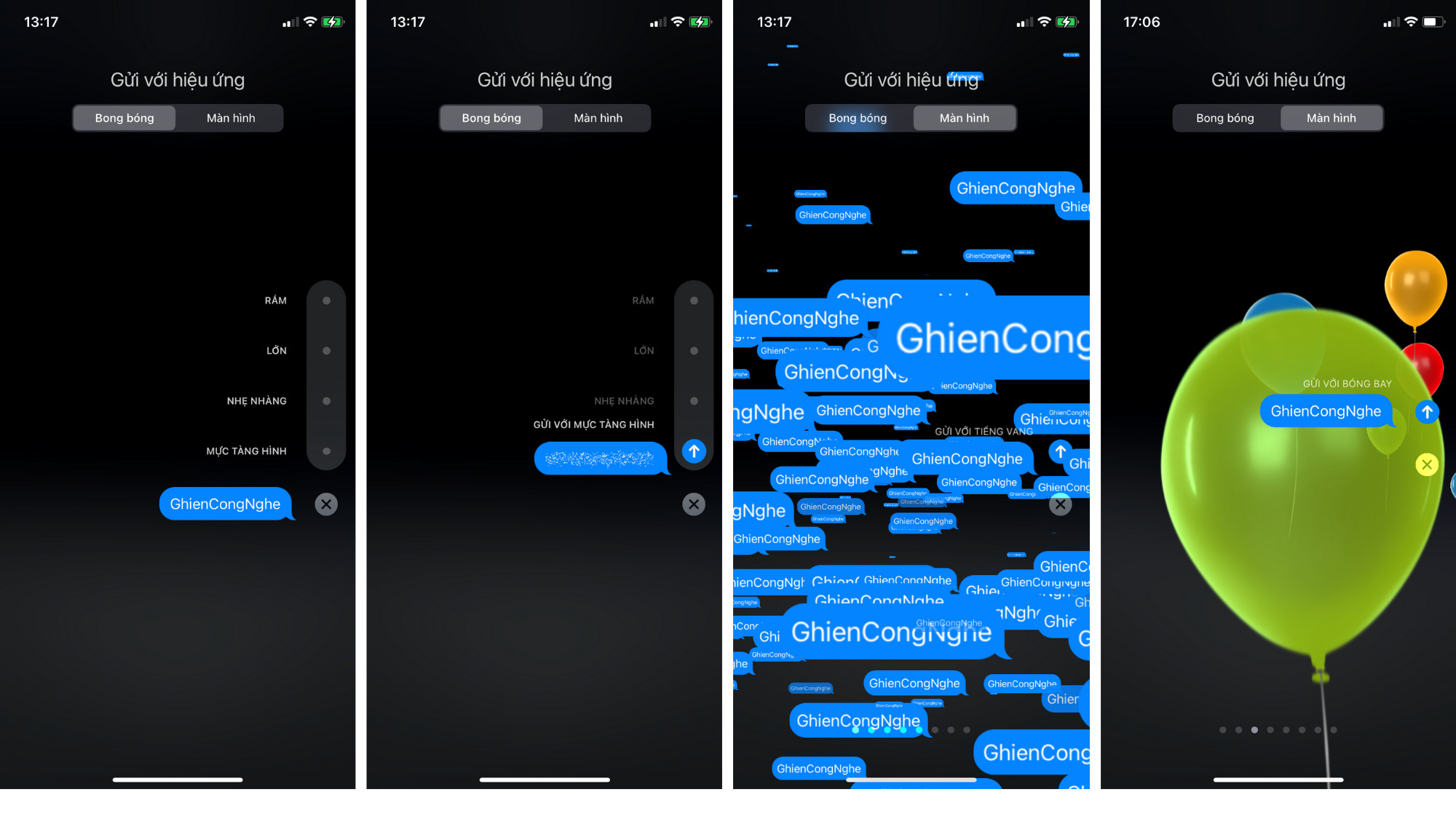
Còn có một tính năng biểu thị cảm xúc nữa mà iMessage cho chúng ta trải nghiệm đó là Phản ứng tin nhắn. Bạn có thể phản hồi lại cảm xúc của bạn như: thả tim, like, cười haha… với tin nhắn của người đó bằng cách: nhấn và giữ cho tới khi hiện các bong bóng cảm xúc, lúc đó nhấn chọn là được gửi đi thôi.
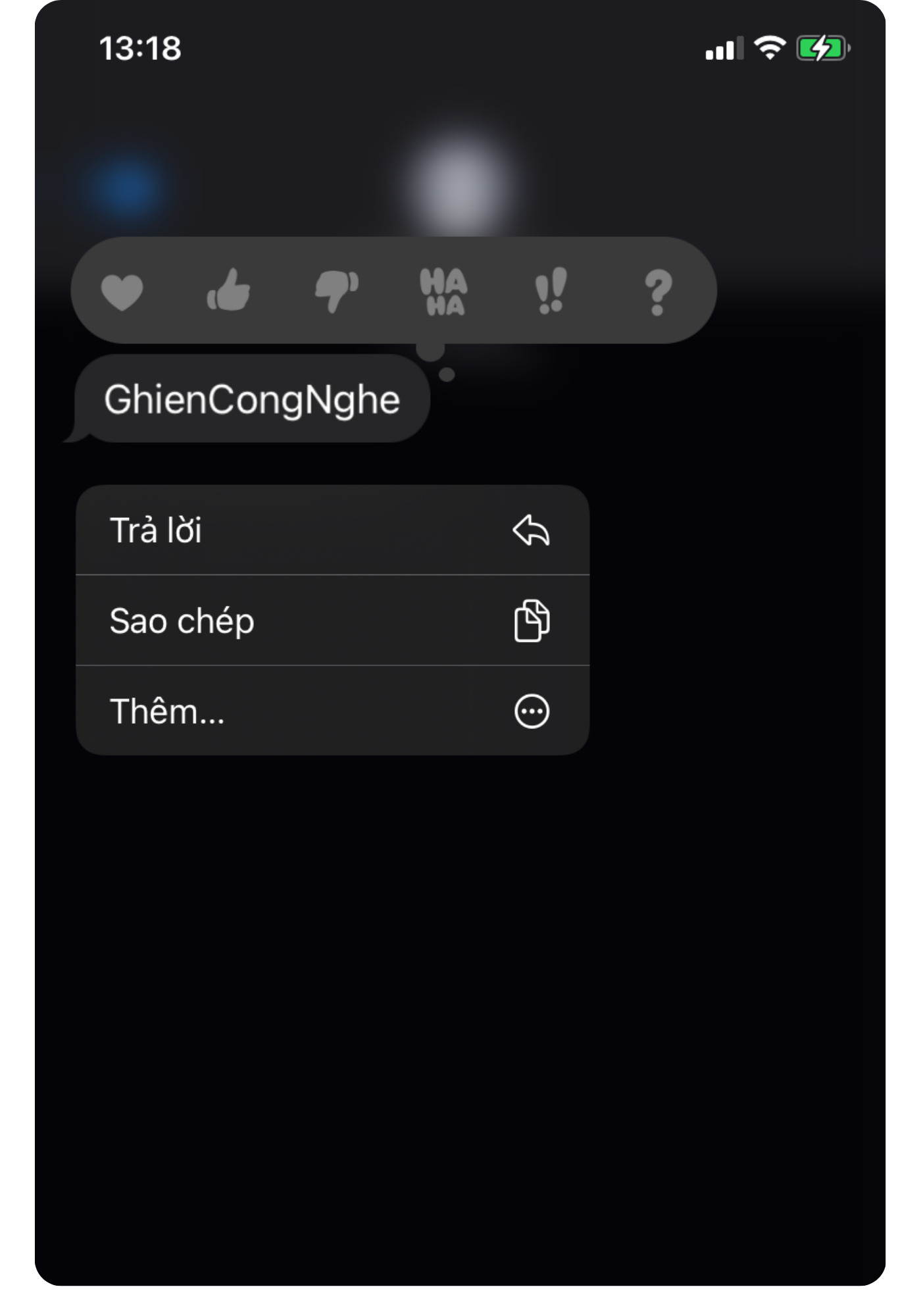
Digital Touch tiếp tục là một tính năng không thể bỏ qua. Tìm biểu tượng trái tim có đặt hai ngón tay ở trên. Sẽ hiển thị một bảng vẽ màu đen ở nửa dưới màn hình. Tại đây bạn có thể vẽ bằng ngón tay tùy thích,còn có thể thay đổi các màu sắc khác nhau, hoặc cũng có thể sử dụng máy ảnh mặt trước để quay video hoặc ảnh.
Dưới đây là cách để gửi một bản phác thảo hoặc hiệu ứng:Trái tim: Chạm giữ và kéo hai ngón tay xuống trên màn hình; Môi hôn: Nhấn vào màn hình bằng hai ngón tay, Quả cầu lửa: Chạm và giữ màn hình bằng một ngón tay, Trái tim tan vỡ: Chạm và kéo hai ngón tay xuống trên màn hình, Trái tim tan vỡ: Chạm và kéo hai ngón tay xuống trên màn hình.
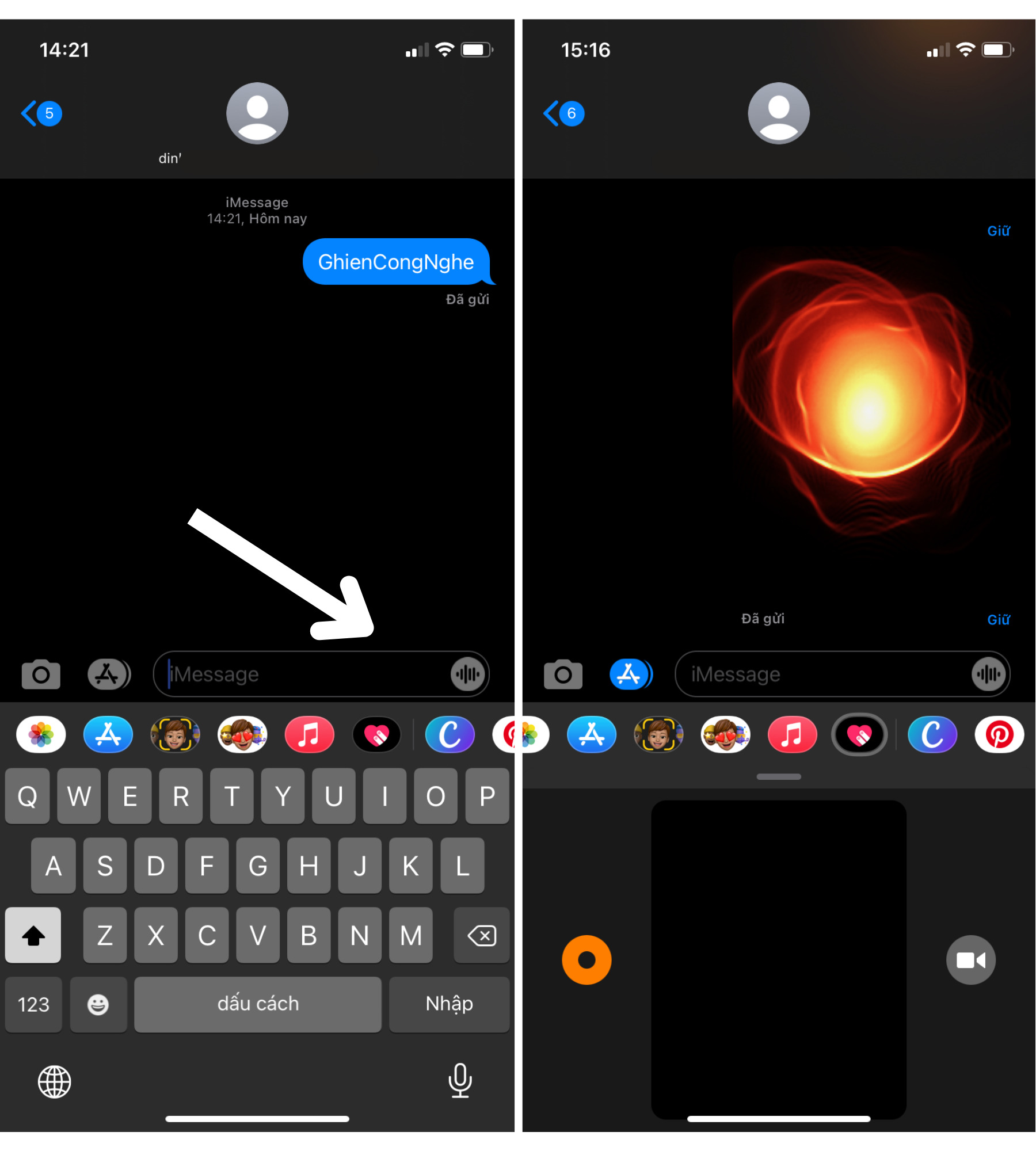
Cách bật tính năng iMessage trên iPhone, iPad, macOS
Để có thể bật chế độ iMessage trên iPhone và iPad bạn hãy làm theo các bước hướng dẫn sau: Cài đặt > Tin Nhắn > iMessage.
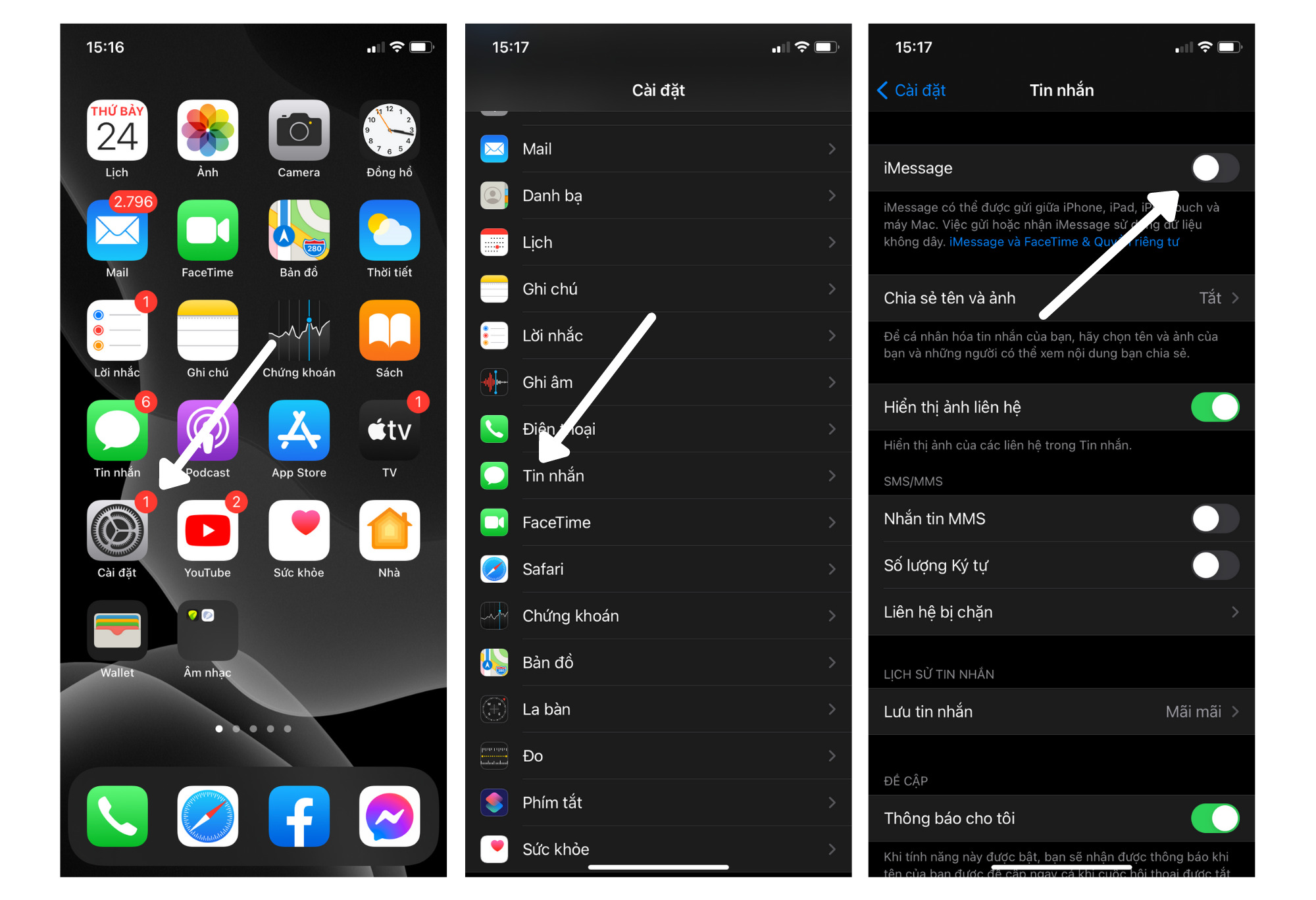
Để có thể bật chế độ iMessage trên thiết bị macOS bạn hãy làm theo các bước hướng dẫn sau:
Bước 1: Nhấn vào ứng dụng Messages nằm trên Dock, nếu đây là lần đầu bạn khởi chạy ứng dụng, bạn hãy đăng nhập tài khoản iCloud trùng với tài khoản iCloud mà bạn đã đăng nhập trên thiết bị iPhone.
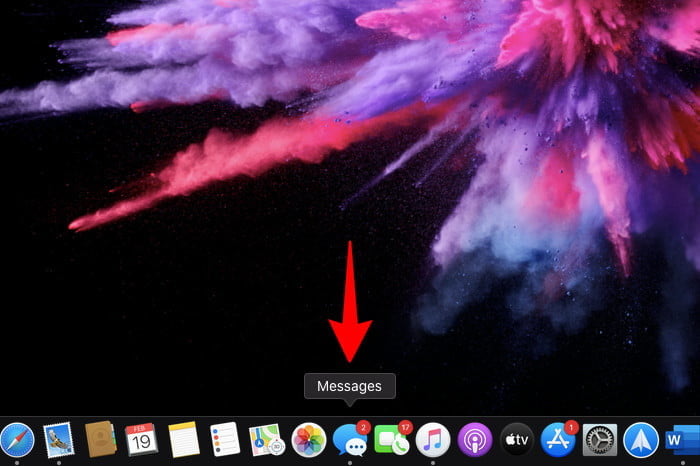
Bước 2: Nhấn vào Messages nằm ở góc trên cùng bên trái.
Bước 3: Nhấn vào tùy chọn Preferences trong thanh menu vừa thả xuống.
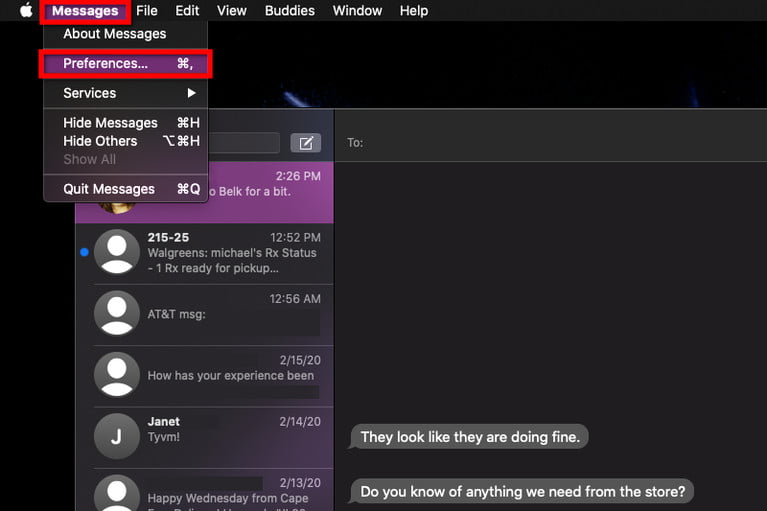
Bước 4: Để kích hoạt và đồng bộ tin nhắn với tài khoản iCloud, bạn hãy tích đủ hai mục Enable this account và Enable Messages in iCloud.
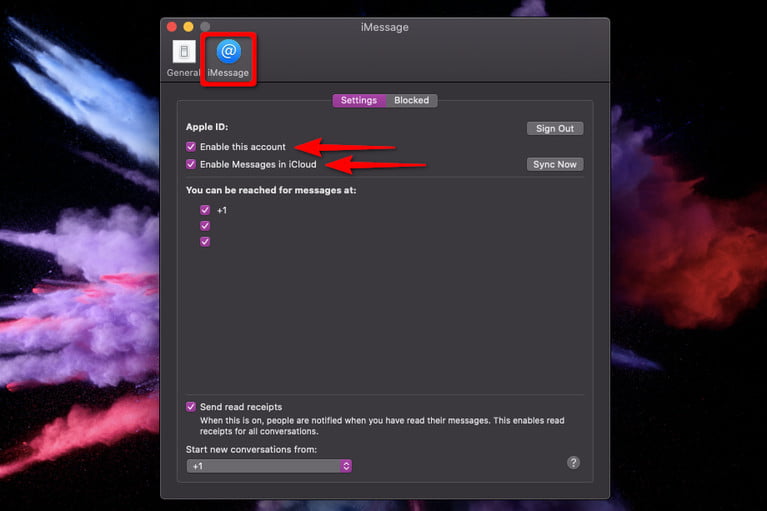
Cách tắt iMessage trên iPhone
Để tắt iMessage trên iPhone bạn làm theo các bước sau: Cài đặt > Tin nhắn > chọn vào thanh gạt màu xanh lục ở mục iMessage.
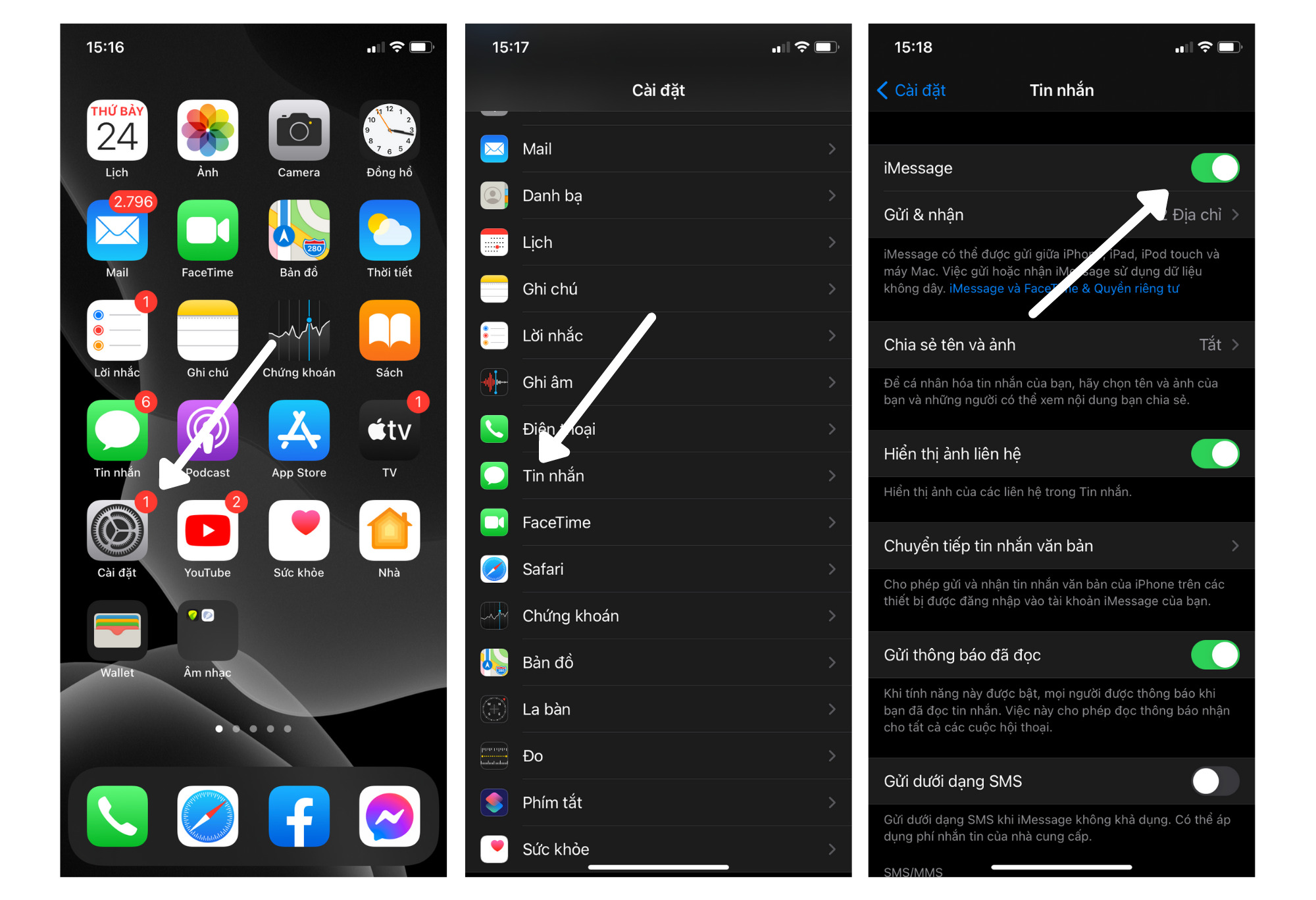
Cách nhắn tin iMessage trên iPhone, iPad
Để có thể bắt đầu một tin nhắn iMessage trên iPhone, iPad, bạn hãy thao tác theo các bước sau:
Bước 1: Mở ứng dụng tin nhắn mặc định trên thiết bị.
Bước 2: Nhấn vào biểu tượng soạn tin nhắn mới ở góc phía trên của màn hình thiết bị.
Bước 3: Tới đây thì nhập số điện thoại hoặc tên người dùng đã lưu sẵn trong danh bạ.
Bước 4: Sau khi soạn xong tin nhắn hãy nhấn nút mũi tên màu xanh lam hướng lên để gửi tin nhắn.
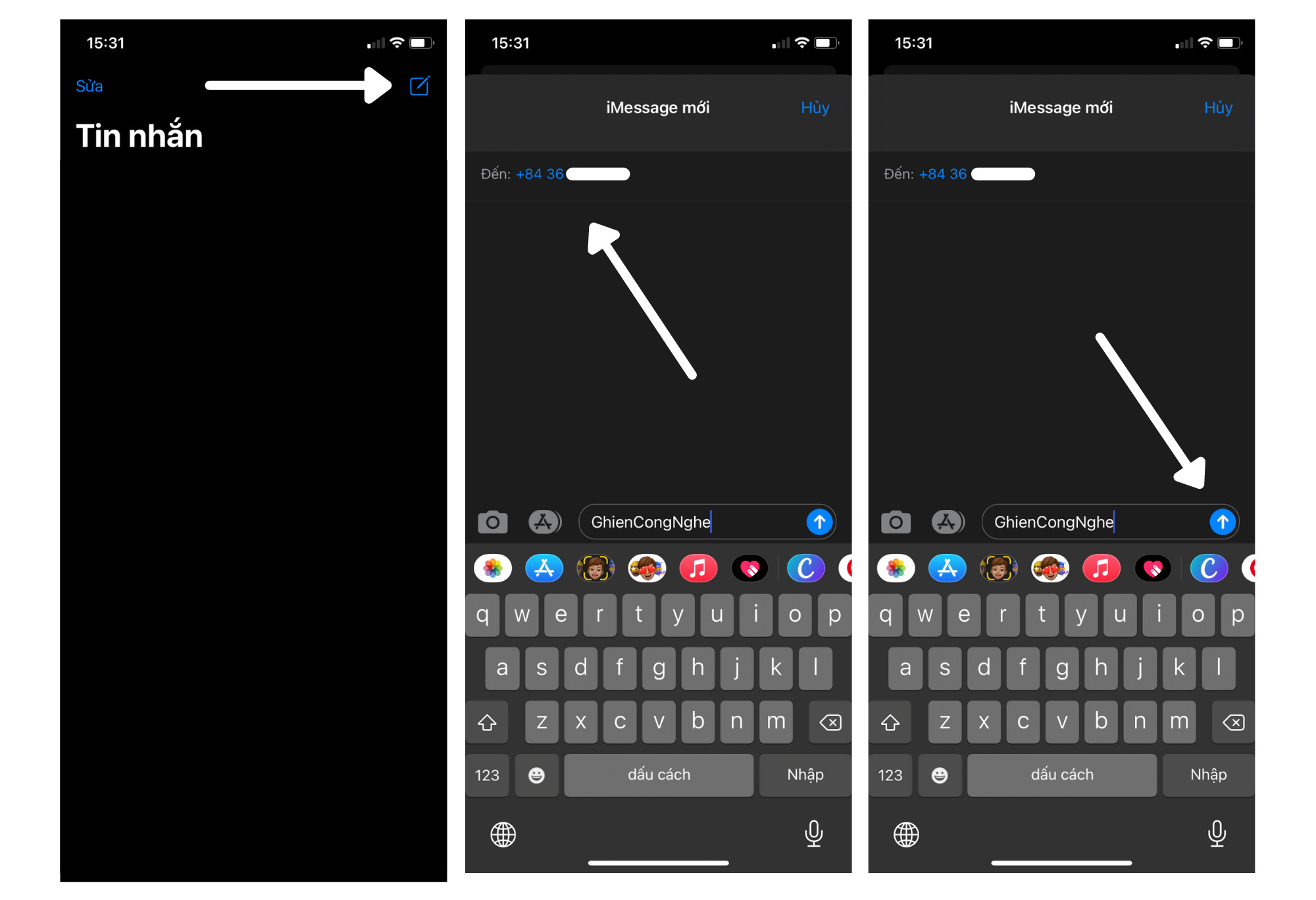
Những câu hỏi hay gặp khi dùng iMessage
IMessage đang chờ kích hoạt là sao
Có thể trong khi bạn đang loay hoay trong việc tìm cách kích hoạt iMessage thì lại gặp phải lỗi iMessage đang chờ kích hoạt rất khó chịu, gây gián đoạn quá trình liên lạc của bạn. Thì dưới đây sẽ là những cách khắc phục dành cho bạn.
Để khắc phục được lỗi này thì bạn cần thử kiểm tra xem đã đúng ngày giờ chưa bằng cách: Cài đặt > Cài đặt chung > Ngày & Giờ hãy chuyển về đúng múi giờ vùng mà bạn đang sống.
Hãy thử khởi động lại thiết bị, máy của bạn sẽ hoạt động mượt mà hơn.
Hãy thử đăng nhập lại tài khoản ID Apple: Cài đặt > Tin nhắn > Gửi & Nhận rồi đăng xuất tài khoản ID Apple và đăng nhập lại.
Nếu các bước trên vẫn chưa khắc phục được lỗi thì bạn hãy cập nhật hệ điều hành iOS để có thể hỗ trợ cho iMessage được hỗ trợ đầy đủ nhất: Cài đặt > Cài đặt chung > Cập nhật phần mềm để có thể cập nhật lên hệ điều hành mới nhất bạn nhé.
IMessage không nhận số điện thoại
Nếu iMessage không nhận số điện thoại bạn hãy thao tác như sau để thiết lập lại: Cài đặt > Điện thoại > Số của tôi > nhập số điện thoại của bạn nhưng đổi số 0 đầu tiên thành +84.
Ví dụ: 0368271111 => +84368271111
IMessage không gửi được tin nhắn
Nếu bạn gặp trường hợp bên cạnh tin nhắn của bạn có dấu chấm than thì bạn cần kiểm tra lại theo những bước dưới đây:
- Hãy chạm vào dấu chấm than để gửi lại tin nhắn.
- Kiểm tra xem thiết bị đã được kết nối với mạng internet khả dụng hay chưa.
- Vào Cài đặt > Tin nhắn kiểm tra xem đã bật iMessage chưa, hoặc tắt đi mở lại iMessage.
IMessage có tốn tiền không
Để có thể sử dụng được iMessage thì thiết bị của bạn đã cần phải có kết nối tới mạng internet như Wi-Fi hay các gói mạng dữ liệu di động 3G/4G rồi nên là khi sử dụng iMessage để gửi tin nhắn, hình ảnh hay ghi âm giọng nói.. sẽ hoàn toàn miễn phí nhé.
Có iMessage cho Android không?
Nếu bạn là người chơi hệ Android thì thật tiếc rằng bạn sẽ không thể trải nghiệm được ứng dụng tin nhắn có trang bị iMessage được nhé, iMessage là tính năng mà chỉ có “Nhà Táo” mới có thôi.
Và đó là những chia sẻ của GhienCongNghe về tính năng nhắn tin iMessage là gì. Hy vọng rằng những thông tin mà GhienCongNghe cung cấp sẽ hữu ích với bạn trong quá trình tìm hiểu, kích hoạt và sử dụng iMessage.
Xem thêm:
- Haptic Touch là gì? Lý do gì Apple thay thế 3D Touch thành Haptic Touch trên các dòng iPhone mới
- iPhone Bypass là gì? 6 vấn đề bạn cần biết và cách nhận biết iPhone Bypass để tránh rước họa vào thân
- Taptic Engine là gì? Công nghệ phản hồi rung đỉnh cao của Apple có gì đặc biệt
Nếu thấy bài viết chia sẻ về iMessage là gì này của GhienCongNghe hữu ích với bạn, hãy Like và Share để ủng hộ chúng tôi tiếp tục phát triển và ra thêm nhiều bài viết có nội dung hấp dẫn khác nhé.
Tham khảo DigitalTrends










